La boîte de dialogue Supprimer perçage liste tout cas de profil fermé auparavant effacé d'une surface. Elle vous permet d'enlevez une ou plusieurs cas, sans effacer la fonction Supprimer un perçage de l'arbre de création FeatureManager.
Toutes les entités doivent se trouver sur le même corps.
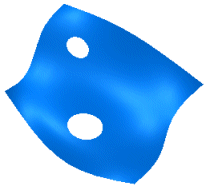 |
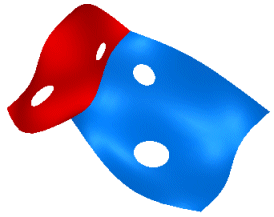 |
|
Valide. Les deux perçages sont sur le même corps. |
Non valide. Chaque groupe de perçage se trouve sur un corps séparé. Vous devez créer deux occurrences de Supprimer le perçage pour supprimer tous les perçages. |